ഉള്ളടക്ക പട്ടിക
Microsoft Excel -ൽ, കുറച്ച് മിനിറ്റുകൾക്കുള്ളിൽ നിങ്ങൾക്ക് നിരവധി ജോലികൾ ചെയ്യാൻ കഴിയും. പ്രശ്നപരിഹാരത്തിനായി വിവിധ ഫംഗ്ഷനുകൾ കണക്കാക്കുന്നതിനോ ഉപയോഗിക്കുന്നതിനോ പുറമെ, ഡാറ്റയുടെ ദൃശ്യവൽക്കരണത്തിനായി ഉപയോക്താക്കൾക്ക് Excel ഉപയോഗിക്കാം. ഡാറ്റ ദൃശ്യവൽക്കരിക്കുന്നതിനുള്ള അത്തരത്തിലുള്ള ഒരു സവിശേഷതയാണ് Excel ലെ കോളം ചാർട്ട്. ഡാറ്റയുടെ ശരിയായ ഇൻപുട്ട് നൽകുന്നതിലൂടെ, ഒരാൾക്ക് നിരവധി തരം കോളം ചാർട്ടുകൾ ഇവിടെ സൃഷ്ടിക്കാൻ കഴിയും. എന്നാൽ ചിലപ്പോൾ, മികച്ച ദൃശ്യവൽക്കരണത്തിനായി കോളം ചാർട്ടിലെ ഡാറ്റ ബാറുകളുടെ വീതി മാറ്റേണ്ടതുണ്ട്. ഈ ലേഖനത്തിൽ, Excel-ലെ കോളം ചാർട്ടിന്റെ വീതി എങ്ങനെ മാറ്റാമെന്ന് ഞാൻ കാണിച്ചുതരാം.
പ്രാക്ടീസ് വർക്ക്ബുക്ക് ഡൗൺലോഡ് ചെയ്യുക
നിങ്ങൾക്ക് ഇവിടെ സൗജന്യ Excel വർക്ക്ബുക്ക് ഡൗൺലോഡ് ചെയ്ത് സ്വന്തമായി പരിശീലിക്കാം.
Change Width.xlsx
Excel ചാർട്ടിലെ നിരയുടെ വീതി മാറ്റാനുള്ള 6 എളുപ്പ ഘട്ടങ്ങൾ
ഈ ലേഖനത്തിൽ, നിങ്ങൾ അഞ്ച് എളുപ്പം കാണും Excel ലെ കോളം ചാർട്ടിന്റെ വീതി മാറ്റുന്നതിനുള്ള ഘട്ടങ്ങൾ. ഡാറ്റ ചേർക്കുന്നത് മുതൽ കോളം ചാർട്ട് നിർമ്മിക്കുന്നത് വരെ ഡാറ്റ ബാറുകളുടെ വീതി മാറ്റുന്നത് വരെയുള്ള എല്ലാ ഘട്ടങ്ങളും നിങ്ങൾ വിശദമായി കാണും.
ഘട്ടം 1: അധിക വിവരങ്ങളോടെ ഡാറ്റ സെറ്റ് തയ്യാറാക്കുക
ആദ്യം , ഒരു കോളം ചാർട്ട് സൃഷ്ടിക്കുന്നതിനും തുടർന്നുള്ള നടപടിക്രമങ്ങൾ കാണിക്കുന്നതിനും എന്നെ സഹായിക്കുന്ന ഒരു ഡാറ്റാ സെറ്റ് എനിക്ക് ആവശ്യമാണ്. അതിനായി,
- ആദ്യമായി, ഇനിപ്പറയുന്ന ഡാറ്റാ സെറ്റ് എടുക്കുക, അവിടെ രണ്ട് വർഷത്തേക്കുള്ള ഒരു റാൻഡം ജനറൽ സ്റ്റോറിന്റെ വിൽപ്പനയെക്കുറിച്ചുള്ള വിവരങ്ങൾ എനിക്കുണ്ട്.
- ഈ ഡാറ്റ ഉപയോഗിച്ച്, ഞാൻ സൃഷ്ടിക്കും. ഒരു കോളം ചാർട്ട്, അതിന്റെ വീതി മാറ്റുകഇനിപ്പറയുന്ന ഘട്ടങ്ങൾ.

ഘട്ടം 2: ചാർട്ട്സ് ഗ്രൂപ്പ് ഉപയോഗിക്കുക
ഈ ഘട്ടത്തിൽ, മുമ്പത്തെ ഘട്ടത്തിൽ നിന്നുള്ള ഡാറ്റ ഉപയോഗിച്ച്, ഞാൻ സൃഷ്ടിക്കും. ഒരു കോളം ചാർട്ട്. അതിനായി, റിബണിലെ Insert ടാബിന്റെ Chart ഗ്രൂപ്പുകൾ ഞാൻ ഉപയോഗിക്കേണ്ടതുണ്ട്.
- ആദ്യം, ഡാറ്റ ശ്രേണി <1 തിരഞ്ഞെടുക്കുക>C5:E12 .
- പിന്നെ, റിബണിലെ ഇൻസേർട്ട് ടാബിലെ ചാർട്ടുകൾ ഗ്രൂപ്പിലേക്ക് പോകുക.
- അതിനുശേഷം, ഗ്രൂപ്പിൽ നിന്ന് നിര ചേർക്കുക അല്ലെങ്കിൽ ബാർ ചാർട്ട് കമാൻഡ് തിരഞ്ഞെടുക്കുക.

- രണ്ടാമതായി, കോളത്തിന്റെയും ബാറിന്റെയും ഒരു ലിസ്റ്റ് നിങ്ങൾ കണ്ടെത്തും. മുമ്പത്തെ പ്രവർത്തനത്തിന് ശേഷമുള്ള ചാർട്ടുകൾ.
- തുടർന്ന്, 2-D കോളം ലേബലിന് കീഴിൽ, ക്ലസ്റ്റേർഡ് കോളം തിരഞ്ഞെടുക്കുക.
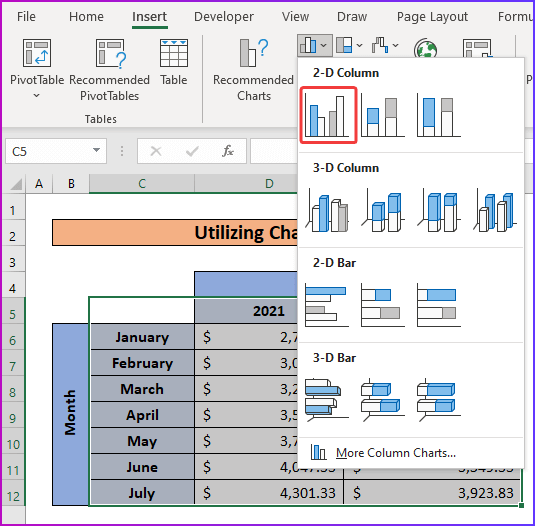
ഘട്ടം 3: ക്ലസ്റ്റേർഡ് കോളം ചാർട്ട് സൃഷ്ടിക്കുക
രണ്ടാം ഘട്ടത്തിന് ശേഷം, മുകളിലെ ഡാറ്റാ സെറ്റിൽ നിന്ന് നിർമ്മിച്ച പുതിയതായി സൃഷ്ടിച്ച ക്ലസ്റ്റേർഡ് കോളം ചാർട്ട് ഇപ്പോൾ നിങ്ങൾക്ക് കാണാൻ കഴിയും. ചാർട്ട് സൃഷ്ടിച്ചതിന് ശേഷം, ഞാൻ ചില പരിഷ്ക്കരണങ്ങൾ ചെയ്യും.
- ആദ്യം, മുമ്പത്തെ ഘട്ടത്തിൽ നിന്ന് ക്ലസ്റ്റേർഡ് കോളം കമാൻഡ് തിരഞ്ഞെടുത്തതിന് ശേഷം, ഇനിപ്പറയുന്ന ചിത്രം പോലെ ഒരു കോളം ചാർട്ട് നിങ്ങൾ കണ്ടെത്തും. നിങ്ങളുടെ വർക്ക് ഷീറ്റ്.

- രണ്ടാമതായി, കോളം ചാർട്ടിന്റെ ശീർഷകം വർഷത്തിലെ വിൽപ്പന എന്ന് സജ്ജീകരിക്കുക.
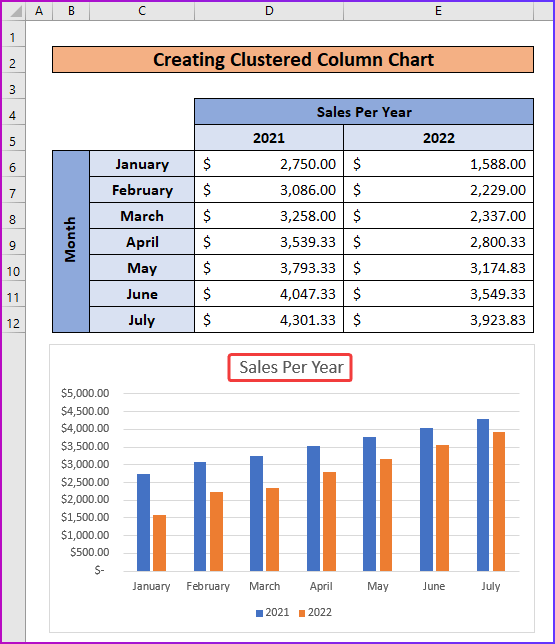
കൂടുതൽ വായിക്കുക: എക്സെലിൽ ഒരു 2D ക്ലസ്റ്റേർഡ് കോളം ചാർട്ട് എങ്ങനെ സൃഷ്ടിക്കാം
സമാന വായനകൾ
- എക്സലിൽ ഒരു സ്റ്റാക്ക് ചെയ്ത കോളം ചാർട്ട് സൃഷ്ടിക്കുന്നതെങ്ങനെ (അനുയോജ്യമായ 4 വഴികൾ)
- ഒരു സൃഷ്ടിക്കുകExcel-ൽ 100% സ്റ്റാക്ക് ചെയ്ത കോളം ചാർട്ട്
- Excel-ൽ ഒരു താരതമ്യ കോളം ചാർട്ട് എങ്ങനെ സൃഷ്ടിക്കാം
- Excel-ൽ വരികൾക്കൊപ്പം ക്ലസ്റ്റേർഡ് സ്റ്റാക്ക് ചെയ്ത കോളം കോംബോ ചാർട്ട് സൃഷ്ടിക്കുക
- Excel-ൽ കോളം ചാർട്ട് അവരോഹണ ക്രമത്തിൽ എങ്ങനെ അടുക്കാം
ഘട്ടം 4: ഫോർമാറ്റ് ഡാറ്റ സീരീസ് കമാൻഡ് തിരഞ്ഞെടുക്കുക
ഇതിൽ മുമ്പത്തെ ഘട്ടത്തിൽ, മുൻകൂട്ടി നിർവചിച്ചിരിക്കുന്ന ചാർട്ടിലെ ഡാറ്റ ബാറുകളുടെ വീതി നിങ്ങൾ കണ്ടെത്തും. ഈ ഘട്ടത്തിൽ വീതി മാറ്റുന്നതിനുള്ള പ്രക്രിയ ഞാൻ കാണിക്കും.
- ആദ്യം, ചാർട്ടിലെ ഏതെങ്കിലും ഡാറ്റ ബാറുകൾ തിരഞ്ഞെടുക്കുന്നതിന് മൗസ് ഉപയോഗിച്ച് അതിൽ ക്ലിക്ക് ചെയ്യുക.
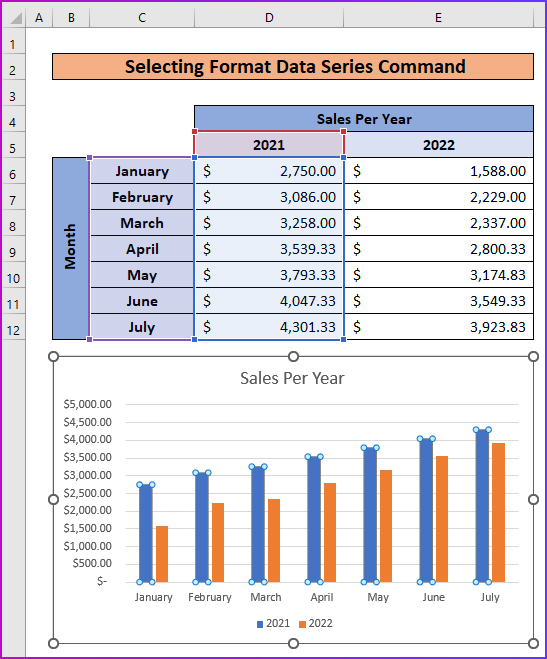
- രണ്ടാമതായി, ബാറുകൾ തിരഞ്ഞെടുത്ത ശേഷം, മൗസിൽ വീണ്ടും വലത്-ക്ലിക്കുചെയ്യുക.
- അതിനുശേഷം, സന്ദർഭ മെനുവിൽ നിന്ന് തിരഞ്ഞെടുക്കുക ഡാറ്റാ സീരീസ് ഫോർമാറ്റ് ചെയ്യുക .

ഘട്ടം 5: ഡാറ്റ ബാറുകളുടെ വിടവ് വിഡ്ത്ത് മാറ്റുക
മുമ്പത്തെ ഘട്ടത്തിൽ നിന്ന് കമാൻഡ് തിരഞ്ഞെടുത്തതിന് ശേഷം, നിങ്ങൾ ഒരു പുതിയ വിൻഡോ പാളി കാണും നിങ്ങളുടെ Excel ഷീറ്റിൽ. ഈ വിൻഡോ പാളിയിലെ കമാൻഡുകൾ പരിഷ്ക്കരിക്കുന്നതിലൂടെ, നിങ്ങൾക്ക് ഡാറ്റ ബാറുകളുടെ വിടവ് വീതി മാറ്റാൻ കഴിയും.
- ആദ്യം, നിങ്ങളുടെ വർക്ക്ഷീറ്റിൽ ഫോർമാറ്റ് ഡാറ്റ സീരീസ് വിൻഡോ പാളി നിങ്ങൾ കാണും. മുമ്പത്തെ ഘട്ടം.
- തുടർന്ന്, സീരീസ് ഓപ്ഷനുകൾ ലേബലിന് കീഴിലുള്ള Gap Width കമാൻഡിലേക്ക് പോകുക.
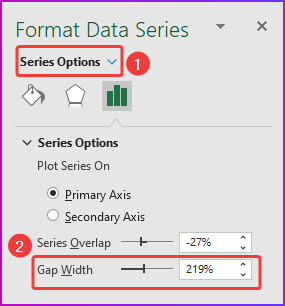
- രണ്ടാമതായി, ബാറിന്റെ വീതി കൂട്ടാൻ, സൂം ബാർ ഇടത്തേക്ക് സ്ലൈഡുചെയ്യുക, അങ്ങനെ വിടവിന്റെ വീതി കുറയുന്നു.
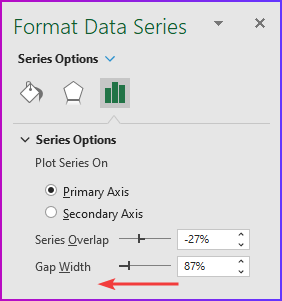
- തൽഫലമായി, ബാറുകൾ കനംകുറഞ്ഞതാക്കാൻ, സൂം ബാർ സ്ലൈഡ് ചെയ്യുകഇടത്, അങ്ങനെ വിടവിന്റെ വീതി വർധിപ്പിക്കുന്നു.

കൂടുതൽ വായിക്കുക: Excel-ൽ ക്ലസ്റ്റേർഡ് കോളം ചാർട്ട് സ്പെയ്സിംഗ് ക്രമീകരിക്കുക (4 എളുപ്പവഴികൾ )
ഘട്ടം 6: നിരയുടെ വീതി മാറ്റുക
ഇത് ഈ നടപടിക്രമത്തിന്റെ അവസാന ഘട്ടമാണ്. വിടവ് വീതി കൂട്ടുകയോ കുറയ്ക്കുകയോ ചെയ്താൽ ചാർട്ടിലെ ഡാറ്റാ ബാറുകൾക്ക് എന്ത് സംഭവിക്കുമെന്ന് ഇവിടെ നിങ്ങൾ കാണും.
- ആദ്യമായി, <-ൽ കാണുന്ന യഥാർത്ഥ ബാറുകളേക്കാൾ വിശാലമാണ് ഡാറ്റ ബാറുകൾ എന്ന് ഇനിപ്പറയുന്ന ചിത്രം കാണിക്കുന്നു. 1>ഘട്ടം 3 .
- ഇതിനർത്ഥം, മുമ്പത്തെ ഘട്ടത്തിൽ ഗാപ്പ് വീതി കുറച്ചതിന് ശേഷം, ബാറിന്റെ വീതി വർദ്ധിക്കും.

- അതുപോലെ, ഗ്യാപ്പ് വിഡ്ത്ത് വർദ്ധിപ്പിച്ചതിന് ശേഷം, നിങ്ങളുടെ കോളം ചാർട്ടിൽ ഇനിപ്പറയുന്ന ചിത്രത്തിലെ പോലെ കനം കുറഞ്ഞ ബാറുകൾ നിങ്ങൾ കാണും.

കൂടുതൽ വായിക്കുക: എക്സെലിൽ ഒരു വേരിയബിൾ വിഡ്ത്ത് കോളം ചാർട്ട് എങ്ങനെ സൃഷ്ടിക്കാം
ഓർക്കേണ്ട കാര്യങ്ങൾ
- ചാർട്ട് നിർമ്മിക്കുമ്പോൾ ശരിയായ ഡാറ്റ ശ്രേണി ചേർക്കുക. അല്ലെങ്കിൽ, ഡാറ്റ ദൃശ്യവൽക്കരിക്കുന്നതിനുള്ള നിങ്ങളുടെ ലക്ഷ്യം പരാജയപ്പെടും.
- Gap Width വളരെയധികം കൂട്ടുകയോ കുറയ്ക്കുകയോ ചെയ്യരുത്, അല്ലാത്തപക്ഷം വീതി മാറ്റിയതിന് ശേഷം ബാറുകൾ ശാന്തമായി കാണില്ല. <13
ഉപസംഹാരം
അതാണ് ഈ ലേഖനത്തിന്റെ അവസാനം. ഈ ലേഖനം നിങ്ങൾക്ക് സഹായകരമാണെന്ന് ഞാൻ പ്രതീക്ഷിക്കുന്നു. മുകളിലെ വിവരണം വായിച്ചതിനുശേഷം, Excel-ലെ കോളം ചാർട്ടിന്റെ വീതി മാറ്റാൻ നിങ്ങൾക്ക് കഴിയും. താഴെയുള്ള അഭിപ്രായ വിഭാഗത്തിൽ കൂടുതൽ ചോദ്യങ്ങളോ ശുപാർശകളോ ഞങ്ങളുമായി പങ്കിടുക.
The ExcelWIKI ടീം എപ്പോഴും നിങ്ങളുടെ മുൻഗണനകളെക്കുറിച്ച് ആശങ്കാകുലരാണ്. അതിനാൽ, അഭിപ്രായമിട്ടതിന് ശേഷം, നിങ്ങളുടെ പ്രശ്നങ്ങൾ പരിഹരിക്കാൻ ഞങ്ങൾക്ക് കുറച്ച് നിമിഷങ്ങൾ നൽകുക, നിങ്ങളുടെ ചോദ്യങ്ങൾക്ക് സാധ്യമായ ഏറ്റവും മികച്ച പരിഹാരങ്ങൾ ഉപയോഗിച്ച് ഞങ്ങൾ മറുപടി നൽകും.

